תקן את Microsoft Setup Bootstrapper הפסיק לעבוד
Miscellanea / / March 10, 2022
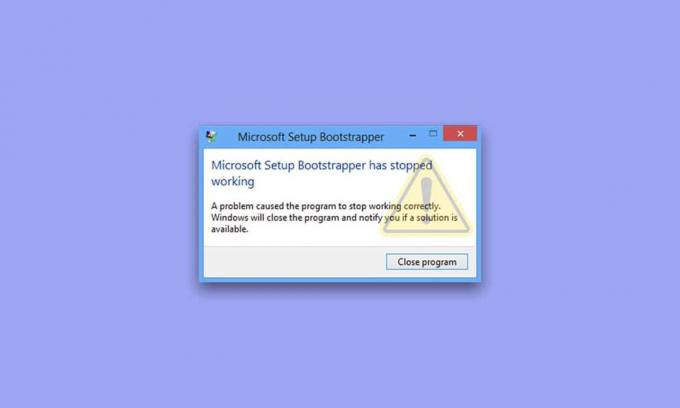
ב-Microsoft Office גרסאות 2013, 2016 ו-2019, תוכנת bootstrapper משמשת לאתחול אפליקציה שנכתבה באמצעות ספריית האפליקציות המרוכבת. זה מקטין את מספר התלות במהלך תהליך ההתקנה. אם אתה מתמודד עם שגיאת ההתקנה של Microsoft Bootstrapper שהפסיק לעבוד, מאמר זה ידריך אותך בהליכי פתרון בעיות רבים שמשתמשים אחרים נקטו כדי לתקן את הבעיה. אבל לפני שקפוץ על זה, בואו נראה תחילה את הסיבות לבעיה זו.
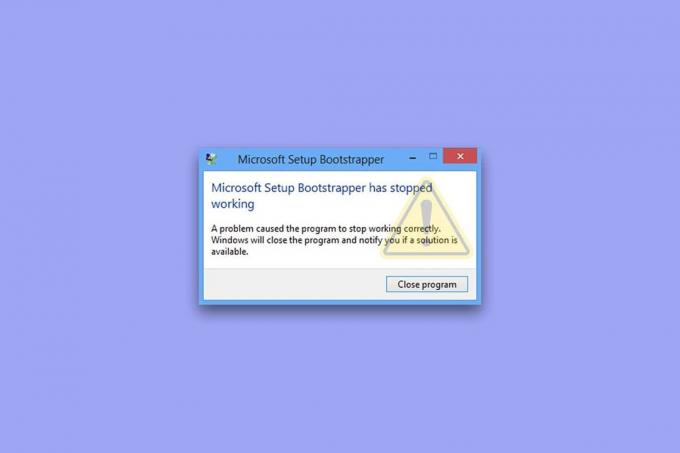
תוכן
- כיצד לתקן את Microsoft Setup Bootstrapper הפסיק לעבוד ב-Windows 10
- שיטה 1: הסר את ההתקנה של תוכנת אנטי-וירוס ו-IObit של צד שלישי
- שיטה 2: הפעל מחדש את מתזמן המשימות
- שיטה 3: הסר את ההתקנה של MS Office ומחק את מפתח AppCompatFlags
- שיטה 4: פתח את Setup.exe במצב תאימות
כיצד לתקן את Microsoft Setup Bootstrapper הפסיק לעבוד ב-Windows 10
חקרנו בעיה זו על ידי סקירת מגוון תלונות של משתמשים וכן תהליכי התיקון המועסקים על ידי הלקוחות המושפעים ביותר כדי לפתור את הבעיה של ההתקנה של Microsoft Bootstrapper הפסיק לעבוד עַל חלונות 10. על פי המחקר שלנו, ישנם גורמים רבים שידועים כגורמים לבעיה זו:
- ההתקנה אינה מסוגלת לתקשר עם שרתי MS עקב אנטי וירוס של צד שלישי: מספר חבילות אנטי-וירוס (McAfee, Avast ועוד כמה) הוכחו כמגננות יתר בכל הנוגע לאפשר להתקנת Office לקבל כמה רכיבים נדרשים מהאינטרנט. אם זה המקרה, אתה אמור להיות מסוגל לתקן את הבעיה על ידי כיבוי ההגנה בזמן אמת או הסרה מוחלטת של חבילת האבטחה.
- מפתחות רישום פגומים או קבצי התקנה: אפשרות נוספת לבעיה זו היא שמפתחות רישום מסוימים או קבצים חיוניים הדרושים להתקנת Microsoft Office נפגמו. בנסיבות אלה, יש לשקול כלי של Microsoft שיכול לטפל במקרים דומים.
- אי התאמה הנגרמת על ידי מוצרי תוכנת IObit: לקוחות רבים מאמינים שבעיה זו מקורה כתוצאה מחוסר תאימות שנוצר על ידי כמה מוצרי תוכנה של IObit. השיטה היחידה לגלות מי אחראי לבעיה היא להסיר כל מוצר IObit בזה אחר זה עד שהבעיה לא קיימת יותר.
- מתזמן המשימות מושבת בעורך הרישום: Microsoft Office דורש מתזמן המשימות כדי לתכנת משימות רבות. אם מתזמן משימות כבוי במחשב שלך, תקבל הודעה זו בכל פעם ששירות Office ינסה להשתמש בה. אם זה המקרה, תוכל לתקן את הבעיה באמצעות עורך הרישום כדי להפעיל מחדש את מתזמן המשימות.
- תהליך העדכון נפגע על ידי AppCompatFlags: כפי שמתברר, למפתח רישום אחד (AppCompatFlags) יש סיכוי גבוה להישבר ולהשאיר את כל חבילת Office חסרת תועלת. בתרחיש זה, תוכל לתקן את הבעיה על ידי הסרת ההתקנה של Office ושימוש בעורך הרישום כדי למחוק את המפתח הבעייתי.
- גרסה ישנה יותר של Office ב-Windows 10: בעיה זו עלולה להופיע אם תנסה להתקין את הגרסה הישנה יותר. במקרה זה, תוכל להימנע מהבעיה על ידי הפעלת תוכנית ההתקנה הראשית (OfficeSetup.exe) במצב תאימות.
שיטה 1: הסר את ההתקנה של תוכנת אנטי-וירוס ו-IObit של צד שלישי
אם מותקנת אצלך תוכנת אנטי-וירוס או lObit של צד שלישי, הפתרון הראשון והקל ביותר לתיקון הבעיה של התקנת האתחול של מיקרוסופט הפסיק לעבוד הוא להסיר את ההתקנה שלו. כפי שמתברר, תוכניות אנטי-וירוס מסוימות מגוננות יתר על המידה ימנעו את שדרוג חבילת Microsoft Office, וכתוצאה מכך ה-bootstrapper של ההתקנה של Microsoft הפסיק לפעול. אם תרחיש זה חל עליך, ייתכן שתוכל לטפל בבעיה פשוט על ידי כיבוי ההגנה בזמן אמת של חבילת האבטחה שלך.
פתק: השלבים להשיג זאת עשויים להשתנות בהתאם לחבילת האנטי-וירוס שבה אתה משתמש. משתמשים מעטים הצהירו כי הבעיה תוקנה רק לאחר שהסירו לחלוטין את האנטי וירוס של הצד השלישי שלהם.
1. הקש על מקשי Windows + R בו זמנית כדי לפתוח את לָרוּץ תיבת דיאלוג.
2. סוּג appwiz.cpl ולחץ על בסדר לפתוח תוכניות ותכונות תוֹעֶלֶת.
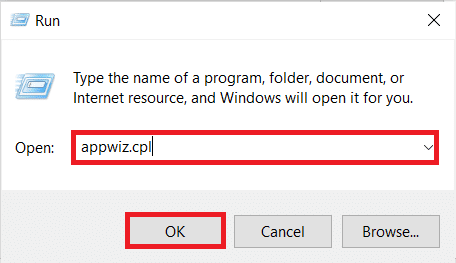
3. אתר את אנטי וירוס של צד שלישי ו/או IObit, לחץ לחיצה ימנית עליו ובחר הסר את ההתקנה כפי שמתואר להלן.

4. עקוב אחרי הוראות על המסך כדי להסיר את התוכנה מהמחשב שלך
5. הפעל מחדש את המחשב והפעל את התוכנה שהפעילה את ההתקנה של Microsoft Bootstrapper שהפסיק לפעול
קרא גם:תקן את Microsoft Office לא נפתח ב-Windows 10
שיטה 2: הפעל מחדש את מתזמן המשימות
מספר משתמשים שנתקלו בבעיה עם ה-bootstrapper של ההתקנה של מיקרוסופט הפסיקה לפעול דיווחו כי הבעיה תוקנה לאחר הפעלה מחדש של מתזמן משימות. להלן מדריך שלב אחר שלב כיצד לבצע זאת:
1. לְהַשִׁיק לָרוּץ תיבת דו-שיח והקלד regedit ולחץ מקש אנטר כדי לפתוח את עורך רישום
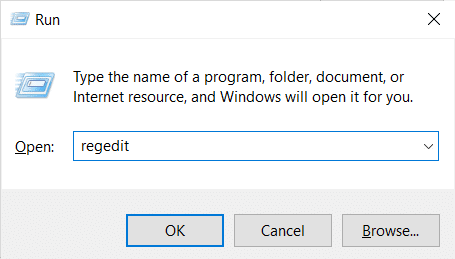
2. כדי לספק הרשאות מנהל, לחץ כן כאשר התבקש על ידי בקרת חשבון משתמש מיידי.
3. הרחב את HKEY_LOCAL_MACHINE מקש באמצעות החלונית השמאלית של עורך רישום

4. לאחר מכן, הרחב מערכת מַפְתֵחַ
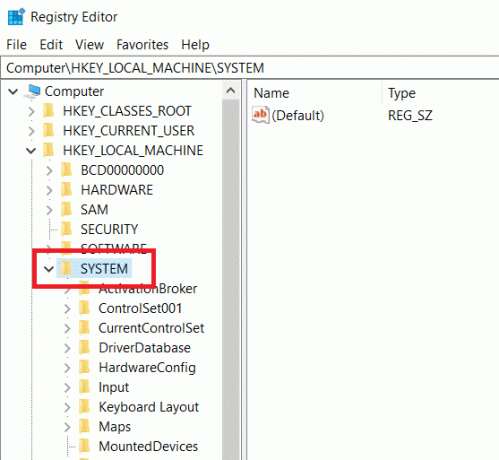
5. לך ל CurrentControlSet
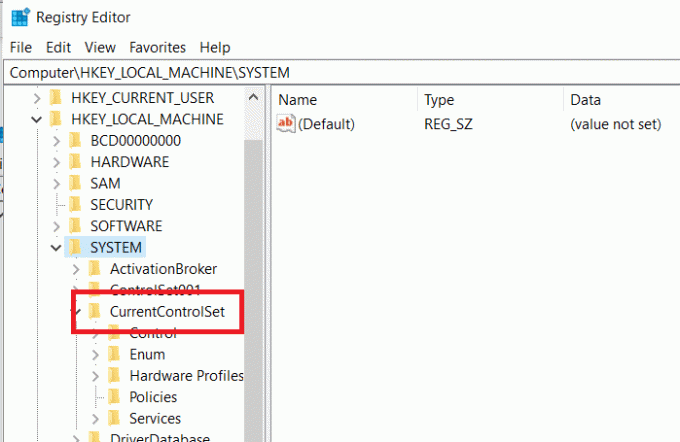
6. לחץ על שירותים
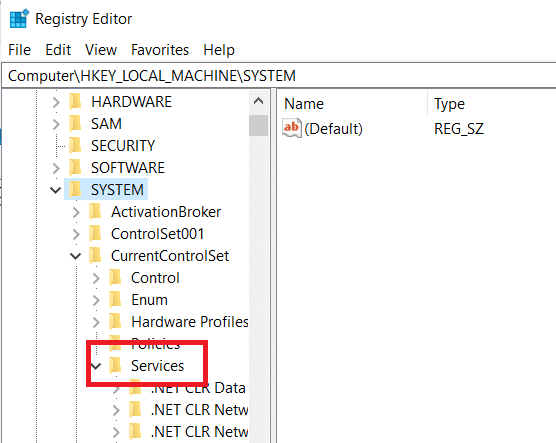
7. לחץ על לוח זמנים

8. לחץ לחיצה כפולה הַתחָלָה בחלון הימני של לוח זמנים מפתח כפי שמוצג.

9. שנה את ההתחלה נתוני ערך ל 2 וה בסיס ל הקסדצימלי
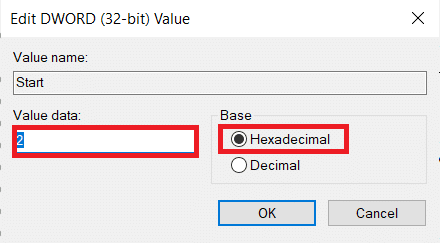
10. לאחר לחיצה בסדר כדי לשמור את השינויים, סגור את עורך רישום ו איתחולהמחשב האישי שלך.
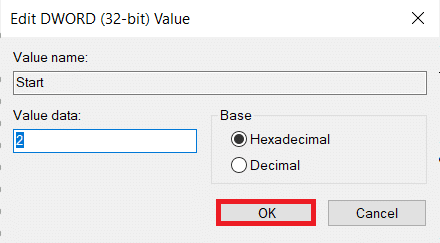
קרא גם:כיצד לאפס את סיסמת חשבון Microsoft
שיטה 3: הסר את ההתקנה של MS Office ומחק את מפתח AppCompatFlags
מספר משתמשים מודאגים ציינו שהבעיה טופלה רק כשהם הסירו לחלוטין את Office ומחקו מפתח בשם AppCompatFlags באמצעות עורך הרישום. מספר משתמשים טענו כי לאחר שביצעו זאת והתקינו מחדש את חבילת Microsoft Office, הם הצליחו כדי לפתוח כל תוכנית של Microsoft Office מבלי לקבל את bootstrapper ההתקנה של Microsoft הפסיק לפעול נושא.
שלב א': הסר את התקנת MS Office Suite
1. לחץ על מפתח Windows, הקלד לוח בקרה, ולחץ על לִפְתוֹחַ.
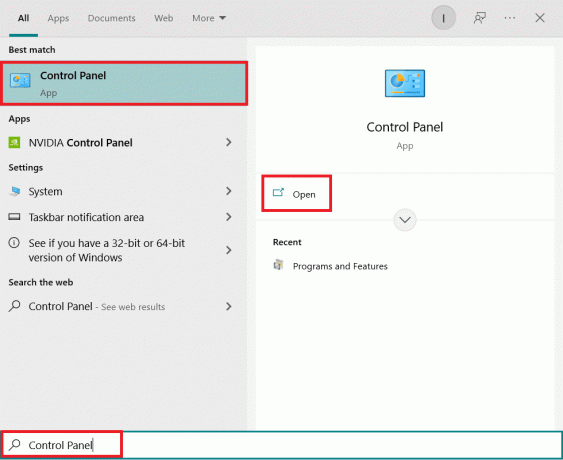
2. מַעֲרֶכֶת הצג לפי > סמלים גדולים ולחץ על תוכניות ותכונות הגדרה.

3. לחץ לחיצה ימנית על מיקרוסופט אופיס סוויטה ובחר הסר את ההתקנה אוֹפְּצִיָה.
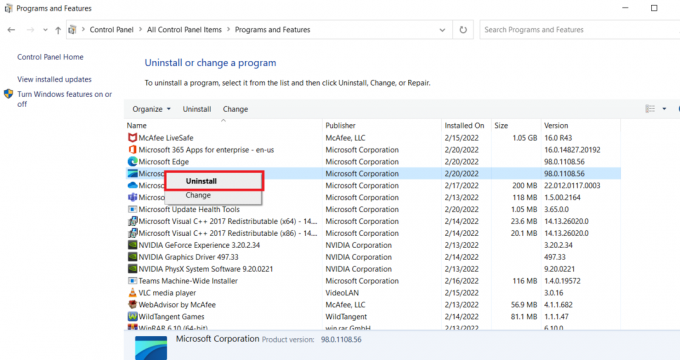
שלב ב': מחק את מפתח AppCompatFlags
1. לְהַשִׁיק עורך רישום מ ה לָרוּץ תיבת דיאלוג.
2. נווט אל הקטע הבא נָתִיב:
מחשב\HKEY_LOCAL_MACHINE\SOFTWARE\Microsoft\Windows NT\CurrentVersion\AppCompatFlags

3. לִמְחוֹק AppCompatFlags על ידי לחיצה ימנית עליו ובחירה לִמְחוֹק.
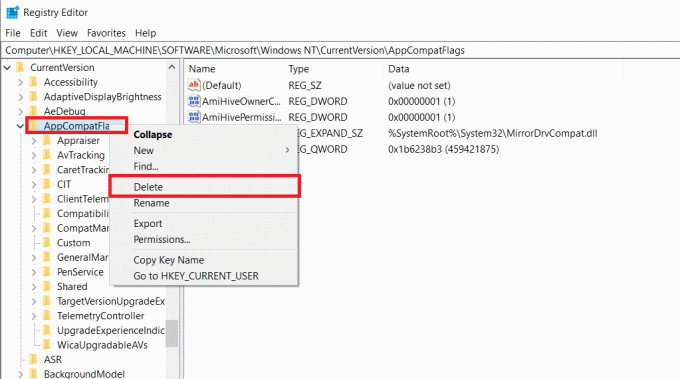
4. הפעל מחדש את שלךPC ופתח את התוכנית שהפעילה את הבעיה כדי לראות אם הבעיה נפתרה
שיטה 4: פתח את Setup.exe במצב תאימות
חלק מהמשתמשים דיווחו שהם הצליחו לעבור את שגיאת האתחול של ההתקנה של מיקרוסופט שהפסיק לעבוד בזמן שניסו התקן גרסה קודמת של Office (Office 2010, Office 2013) על ידי הפעלת תוכנית ההתקנה (OfficeSetup.exe) ב-Comatibility מצב. הנה איך לעשות זאת:
1. לְהַשִׁיק סייר קבצים על ידי לחיצה מקשי Windows + E.
2. לך ל מחשב זה > Windows (C:) > קבצי תוכניות
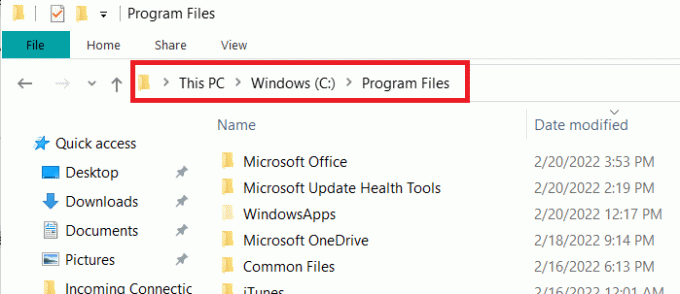
3. מקש ימני OfficeSetup.exe בתיקיית ההתקנה ובחר לעשות פתרון בעיות תאימות מהאפשרויות.

4. ב פותר בעיות תאימות תוכניות חלון, לחץ נסה הגדרות מומלצות
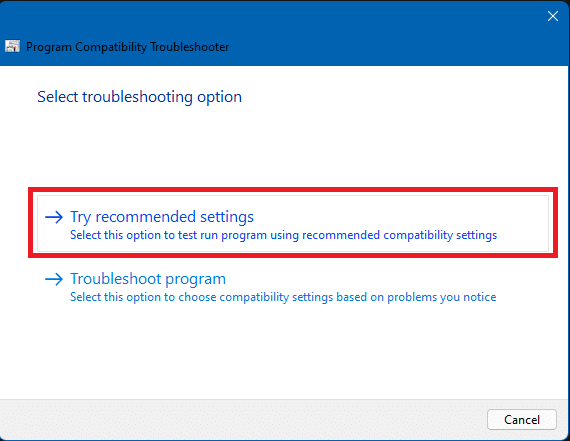
5. בדוק את התוכנה על ידי לחיצה על בדוק את התוכנית ובדוק אם ההגדרה נפתחת ללא הודעת השגיאה
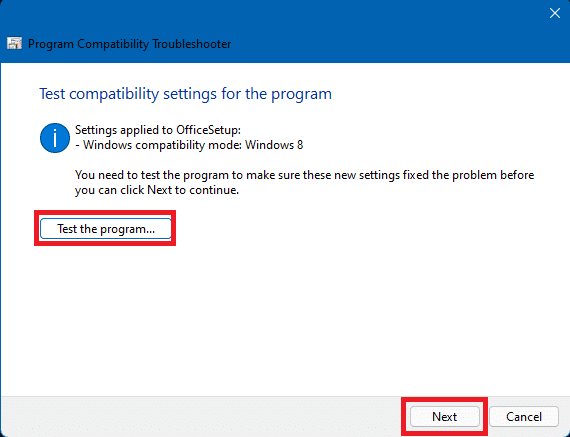
6. אם הכל נראה טוב, לחץ הַבָּא, לאחר מכן כן, שמור את ההגדרות הללו עבור תוכנית זו
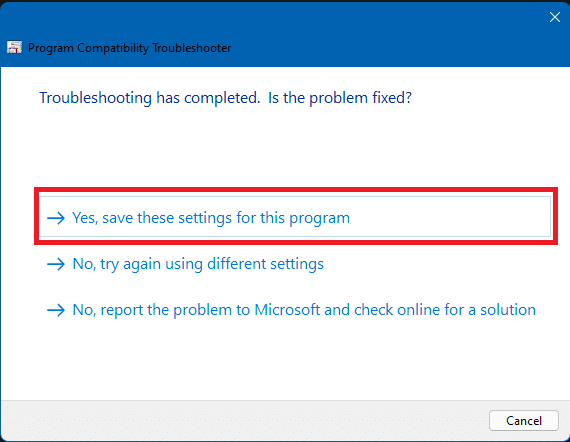
7. לחזור ל מתקין ולהשלים את ההתקנה
שאלות נפוצות (שאלות נפוצות)
שאלה 1. מהי תוכנת Bootstrapper להתקנה של Microsoft, ומה היא עושה?
תשובות Microsoft Setup Bootstrapper הוא רכיב המשמש להפעלת יישום מבוסס ספריית יישומים מורכב ב-Microsoft Office 2013, 2016 ו-2019. המטרה של טכנולוגיה חדשנית זו היא להפוך את ההתקנה לפשוטה ככל האפשר.
שאלה 2. מהי תוכנת bootstrapperשגיאה, ומה גורם לה?
תשובות אם אתה רואה שגיאה כזו בעת הפעלת המשגר, סביר להניח שתוכנת האנטי-וירוס שלך אשמה. זה פשוט מרמז שתוכנת האנטי-וירוס שלך זיהתה את הקובץ bootstrapper.exe כזיהום אפשרי והעבירה אותו להסגר.
שאלה 3. מה זה bootstrap.exe?
תשובות Bootstrap.exe היא תוכנית חוקית לחלוטין. Intel Services Manager הוא שם התהליך. הוא נוצר על ידי Intel Corporation ושייך לתוכנת LiveUpdate. C:/Program Files הוא מיקום תכוף עבורו. כדי להפיץ וירוסים, מתכנתי תוכנות זדוניות יוצרים מספר אפליקציות מזיקות ומכנים אותן Bootstrap.exe.
מוּמלָץ:
- תקן את הפוסט באינסטגרם שנתקע בעת השליחה
- כיצד להסיר את התקנת Chromium ב- Windows 10
- תקן את Windows לא הצליח לחפש עדכונים חדשים
- תקן את Microsoft Edge ERR NETWORK CHANGED ב-Windows 10
אנו מקווים שמצאת מידע זה שימושי וכי הצלחת לפתור Bootstrapper להגדרות של Microsoft הפסיק לעבוד נושא. אנא ספר לנו איזו שיטה עבדה הכי טוב עבורך. נא להשאיר שאלות או הערות בחלל למטה



